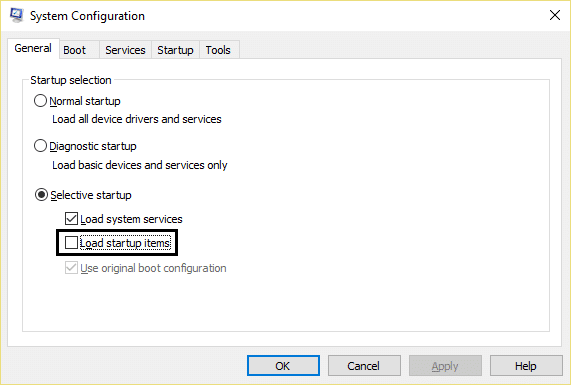[SOLUȚIONAT] Se blochează Windows 10 File Explorer
Publicat: 2019-01-29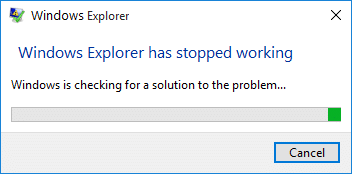
[SOLUȚIONAT] Se blochează Windows 10 File Explorer: dacă vă confruntați cu problema în care File Explorer se blochează în Windows 10 sau Windows Explorer continuă să se prăbușească (în versiunea anterioară de Windows), nu vă faceți griji, deoarece prin simpla schimbare a setărilor File Explorer pare să se prăbușească remediați această problemă. Există mai multe soluții pentru această problemă și trebuie să le încercați pe toate înainte de a putea remedia această problemă, deoarece ceea ce ar putea funcționa pentru un utilizator ar putea să nu funcționeze neapărat pentru altul.
Ori de câte ori deschideți File Explorer în Windows 10, veți observa că acesta se blochează în continuare și nu veți putea accesa Windows 10 File Explorer. Această problemă pare să fie o problemă obișnuită pentru cei care au făcut recent upgrade la Windows 10. În unele cazuri, File Explorer se blochează numai atunci când se utilizează funcția de căutare, în timp ce în altele, pur și simplu, clic dreapta pe orice fișier sau folder pare să facă truc.
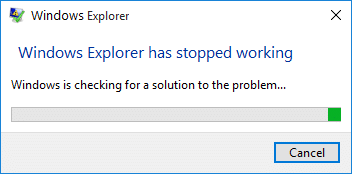
Nu există cauze particulare care par să ducă la această problemă, dar există diverse motive posibile, cum ar fi o actualizare recentă a software-ului sau a hardware-ului, ar putea avea un conflict cu File Explorer, setările Windows 10 ar putea fi corupte, fișierele de sistem ar putea fi deteriorate, funcționarea defectuoasă a Shell. Extensii etc. Deci, fără a pierde timpul, să vedem Cum să remediați blocările Windows 10 File Explorer cu ajutorul tutorialului de mai jos.
Cuprins
- [SOLUȚIONAT] Se blochează Windows 10 File Explorer
- Metoda 1: Rulați SFC și DISM
- Metoda 2: Ștergeți istoricul File Explorer
- Metoda 3: Găsiți cauza problemei folosind Vizualizatorul de evenimente
- Metoda 4: Remediați problema de blocare a fișierelor Explorer Cauza rădăcină
- Metoda 5: Lansați folderul Windows într-un proces separat
- Metoda 6: Rulați netsh și resetarea Winsock
- Metoda 7: Schimbați dimensiunea textului, a aplicațiilor și a altor elemente
- Metoda 8: Dezactivați toate extensiile Shell
- Metoda 9: Dezactivați accesul rapid
- Metoda 10: acordați-vă permisiunea deplină pentru a accesa conținutul folderului
- Metoda 11: Efectuați o pornire curată
- Metoda 12: Asigurați-vă că Windows este actualizat
- Metoda 13: Dezactivați temporar Antivirus și Firewall
- Metoda 14: Reinstalați driverul plăcii grafice
[SOLUȚIONAT] Se blochează Windows 10 File Explorer
Asigurați-vă că ați creat un punct de restaurare în cazul în care ceva nu merge bine.
Metoda 1: Rulați SFC și DISM
1. Apăsați tasta Windows + X apoi faceți clic pe Command Prompt (Admin).
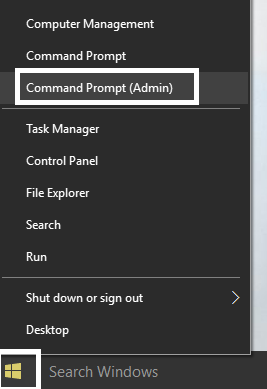
2. Acum introduceți următoarele în cmd și apăsați enter:
Sfc /scannow sfc /scannow /offbootdir=c:\ /offwindir=c:\windows (Dacă mai sus nu reușește, încercați-l pe acesta)
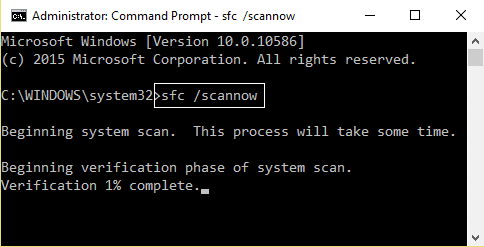
3. Așteptați ca procesul de mai sus să se termine și, odată terminat, reporniți computerul.
4. Deschideți din nou cmd și tastați următoarea comandă și apăsați Enter după fiecare:
Dism /Online /Cleanup-Image /CheckHealth Dism /Online /Cleanup-Image /ScanHealth Dism /Online /Cleanup-Image /RestoreHealth
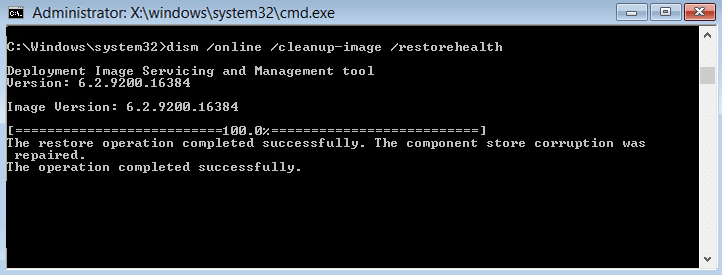
5.Lăsați comanda DISM să ruleze și așteptați să se termine.
6. Dacă comanda de mai sus nu funcționează, încercați următoarele:
Dism /Imagine:C:\offline /Cleanup-Image /RestoreHealth /Source:c:\test\mount\windows Dism /Online /Cleanup-Image /RestoreHealth /Source:c:\test\mount\windows /LimitAccess
Notă: Înlocuiți C:\RepairSource\Windows cu locația sursei de reparații (Discul de instalare sau de recuperare Windows).
7. Reporniți computerul pentru a salva modificările și pentru a vedea dacă puteți remedia problema de blocare a Windows 10 File Explorer.
Metoda 2: Ștergeți istoricul File Explorer
1.Apăsați tasta Windows + R, apoi tastați control și apăsați Enter pentru a deschide Panoul de control.
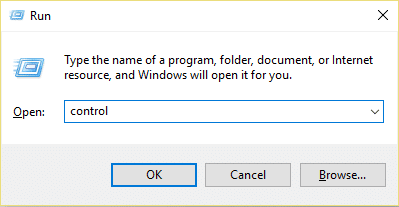
2. Căutați File Explorer și apoi faceți clic pe File Explorer Options.
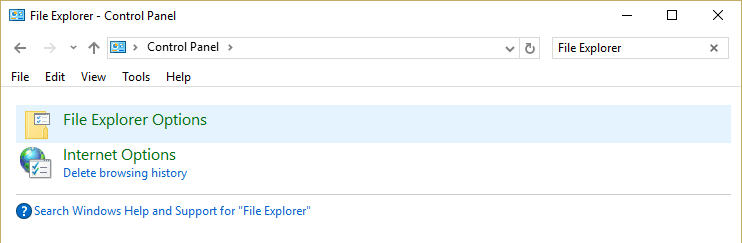
3.Acum, în fila General, faceți clic pe Ștergeți lângă Ștergeți istoricul File Explorer.
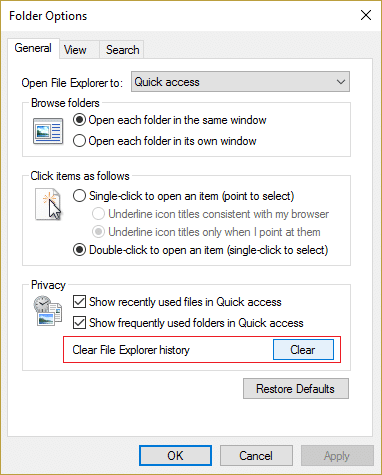
4.Reporniți computerul pentru a salva modificările.
Această metodă ar trebui să poată remedia problema de blocare a Windows 10 File Explorer , dacă nu, atunci continuați cu următoarea.
Metoda 3: Găsiți cauza problemei folosind Vizualizatorul de evenimente
1.Apăsați tasta Windows + R, apoi tastați eventvwr și apăsați Enter pentru a deschide Event Viewer sau tastați Event în căutarea Windows , apoi faceți clic pe Event Viewer.
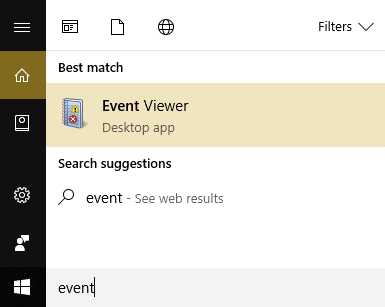
2. Acum, din meniul din stânga, faceți dublu clic pe Jurnalele Windows , apoi selectați Sistem.
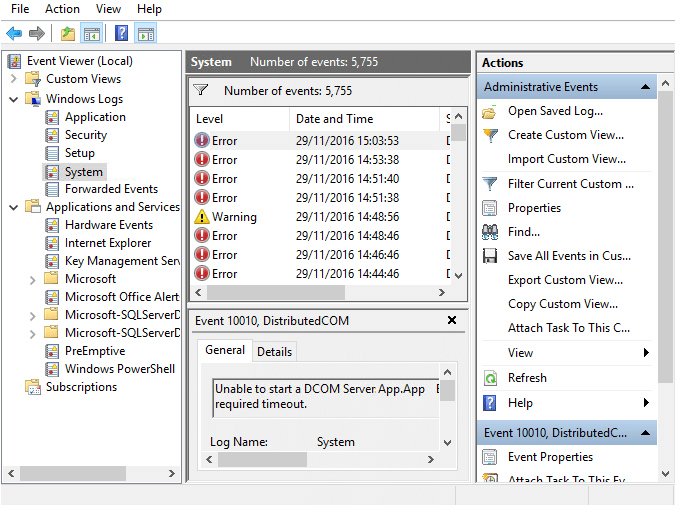
3. În fereastra din dreapta, căutați eroarea cu semnul exclamării roșu și, odată ce o găsiți, faceți clic pe ea.
4.Acest lucru vă va arăta detaliile programului sau procesului care provoacă blocarea Explorer.
5. Dacă aplicația de mai sus este o terță parte, asigurați-vă că o dezinstalați din Panoul de control.
Metoda 4: Remediați problema de blocare a fișierelor Explorer Cauza rădăcină
.Tastați Reliability în Windows Search și apoi faceți clic pe Reliability History Monitor.
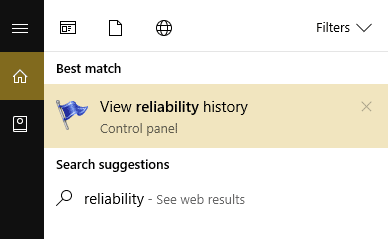
2. Va dura ceva timp pentru a genera un raport în care veți găsi cauza principală a problemei de blocare a Explorer.
3.În majoritatea cazurilor, pare să fie IDTNC64.cpl , care este software-ul furnizat de IDT (software audio) care nu este compatibil cu Windows 10.
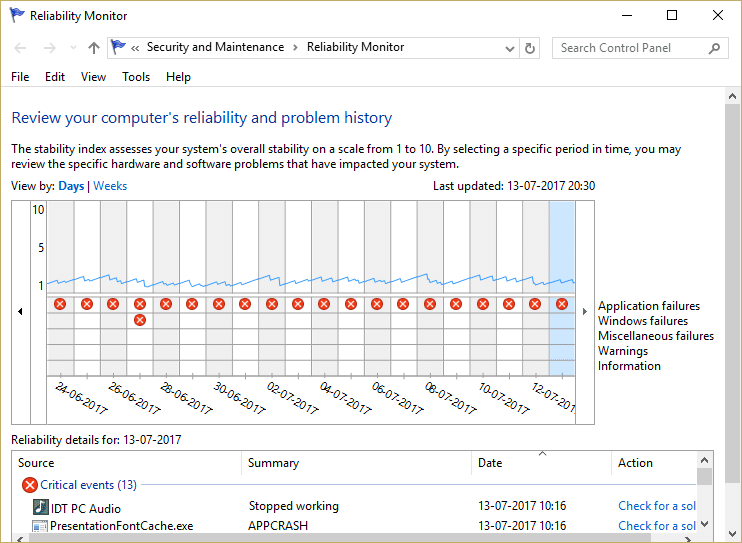
4. Apăsați tasta Windows + Q pentru a afișa căutarea și tastați cmd.
5. Faceți clic dreapta pe cmd și selectați Executare ca administrator.
6. Tastați următoarea comandă în cmd și apăsați Enter:
ren IDTNC64.CPL IDTNC64.CPL.old
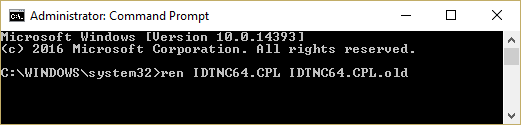
7. Închideți promptul de comandă și reporniți computerul.
8.Dacă nu puteți redenumi fișierul de mai sus, atunci trebuie să dezinstalați IDT Audio Manager din Panoul de control.
9. Dacă panoul de control se închide automat, atunci trebuie să dezactivați Serviciul de raportare a erorilor Windows.
10.Apăsați tasta Windows + R, apoi tastați services.msc și apăsați Enter.
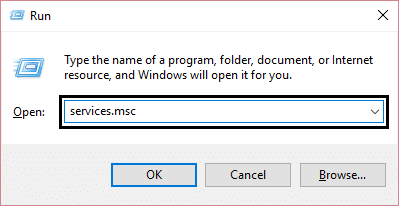
11.Găsiți Serviciul de raportare a erorilor Windows, apoi faceți clic dreapta pe el și selectați Proprietăți.

12. Asigurați-vă că Tipul de pornire este setat la Dezactivare și că serviciul nu rulează, altfel faceți clic pe Stop.
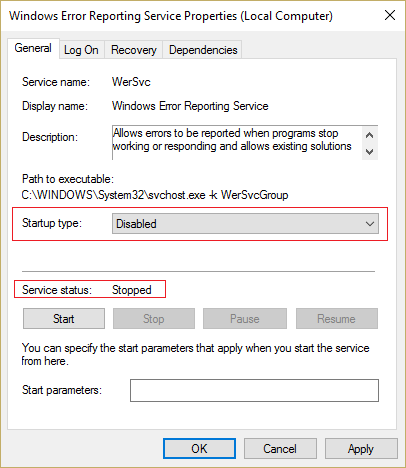
13. Acum tastați control în Căutare Windows, apoi faceți clic pe Panou de control din rezultatul căutării.
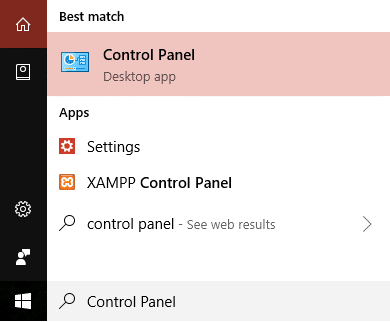
14. Dezinstalați IDT Audio din Panoul de control pentru a remedia în sfârșit problema de blocare a Windows 10 File Explorer.
15.Reporniți computerul pentru a salva modificările.
Notă: setați din nou tipul de pornire al Serviciului de raportare a erorilor Windows înapoi la Manual.
Metoda 5: Lansați folderul Windows într-un proces separat
1. Deschideți File Explorer, apoi faceți clic pe Vizualizare și apoi pe Opțiuni.
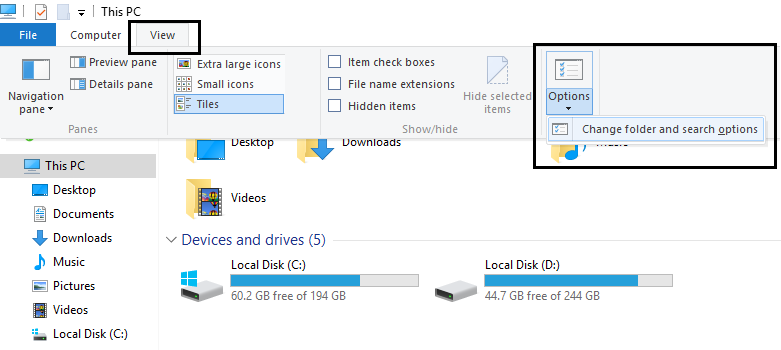
Notă : Dacă nu puteți accesa File Explorer, deschideți Control Panel și căutați File Explorer Options.
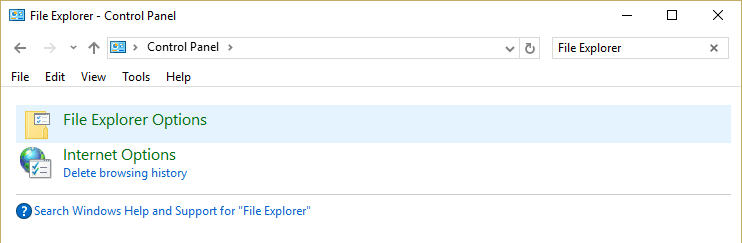
2. Treceți la fila Vizualizare și apoi bifați „ Lansați ferestrele folderului într-un proces separat. „
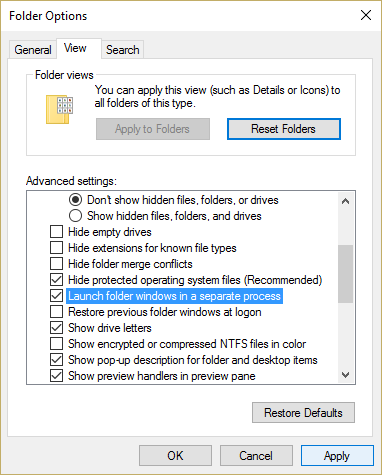
3. Faceți clic pe Aplicare urmat de OK.
4.Reporniți computerul pentru a salva modificările.
Metoda 6: Rulați netsh și resetarea Winsock
1.Apăsați tasta Windows + X apoi selectați Command Prompt (Admin).
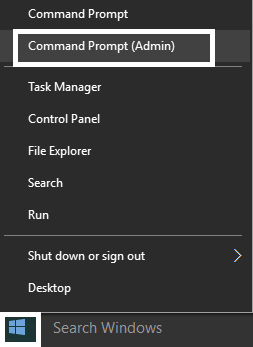
2. Introduceți următoarea comandă în cmd una câte una și apăsați Enter după fiecare:
ipconfig /flushdns netsh winsock reset catalog netsh int ipv4 reset reset.log netsh int ipv6 reset reset.log pauză oprire /r
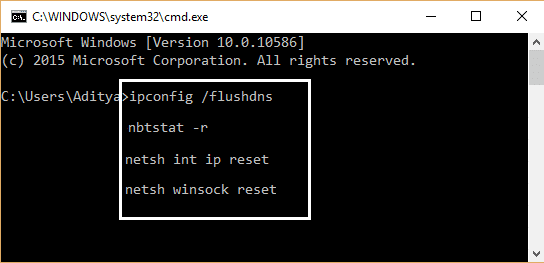

3. Reporniți computerul și vedeți dacă puteți remedia problema de blocare a Windows 10 File Explorer.
Metoda 7: Schimbați dimensiunea textului, a aplicațiilor și a altor elemente
1.Apăsați tasta Windows + I pentru a deschide Setări , apoi faceți clic pe Sistem.
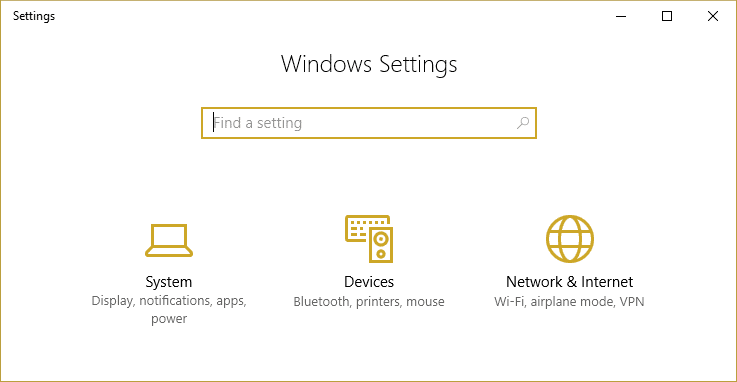
2. Din meniul din stânga comutați la fila Afișare.
3. Acum asigurați-vă că modificați dimensiunea textului, a aplicațiilor și a altor elemente la 150% sau 100%.
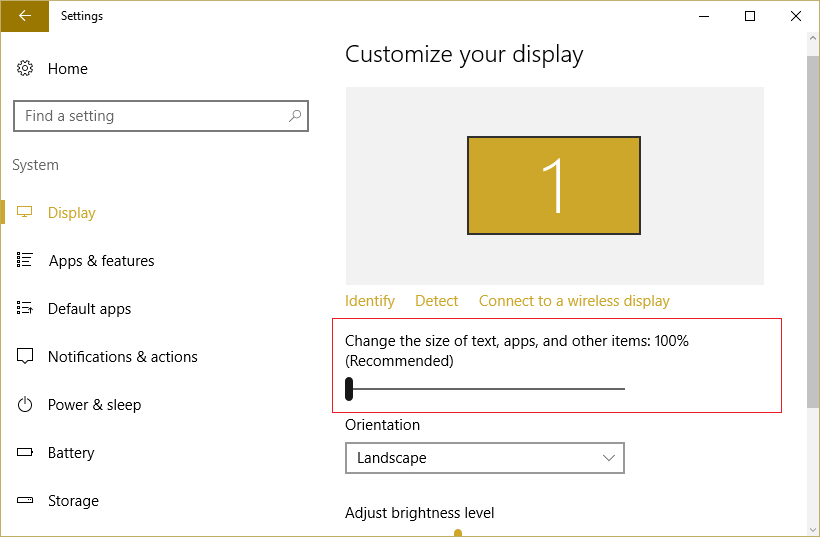
Notă: asigurați-vă că setarea de mai sus nu este setată la 175%, ceea ce pare să cauzeze această problemă.
4.Reporniți computerul pentru a salva modificările.
Metoda 8: Dezactivați toate extensiile Shell
Când instalați un program sau o aplicație în Windows, acesta adaugă un element în meniul contextual cu clic dreapta. Elementele se numesc extensii shell, acum, dacă adăugați ceva care ar putea intra în conflict cu Windows, acest lucru ar putea cauza cu siguranță să se blocheze Exploratorul de fișiere. Deoarece extensia Shell face parte din Windows File Explorer, orice program corupt ar putea cauza cu ușurință o problemă de blocare a Windows 10 File Explorer.
1. Acum, pentru a verifica care dintre aceste programe cauzează blocarea, trebuie să descărcați un software terță parte numit ShexExView.
2. Faceți dublu clic pe aplicația shexview.exe din fișierul zip pentru ao rula. Așteptați câteva secunde, deoarece atunci când se lansează pentru prima dată, este nevoie de ceva timp pentru a colecta informații despre extensiile shell.
3.Acum faceți clic pe Opțiuni, apoi faceți clic pe Ascundeți toate extensiile Microsoft.
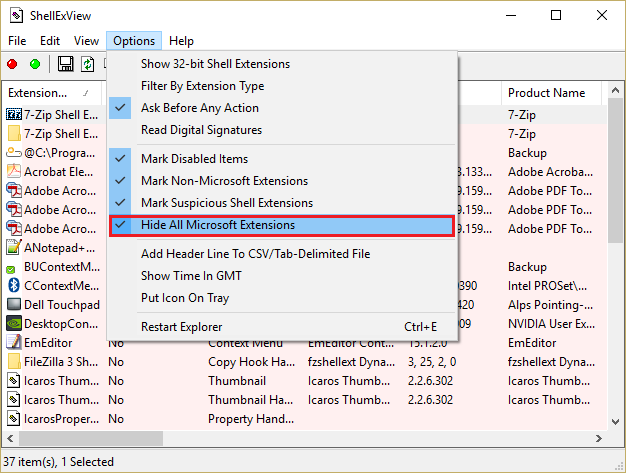
4.Acum apăsați Ctrl + A pentru a le selecta pe toate și apăsați butonul roșu din colțul din stânga sus.
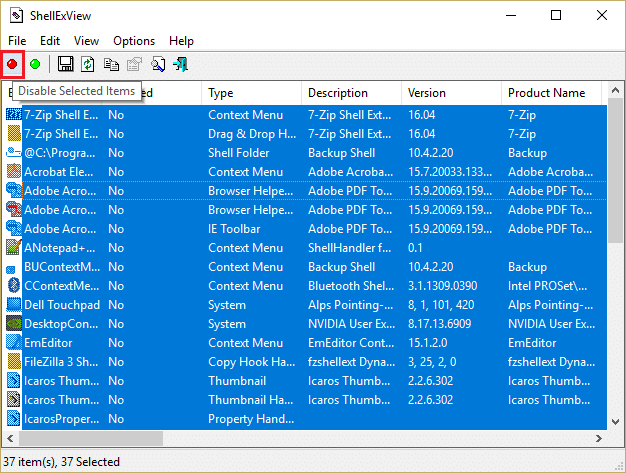
5. Dacă vă solicită confirmarea, selectați Da.
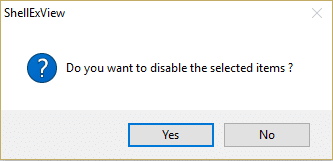
6.Dacă problema este rezolvată, atunci există o problemă cu una dintre extensiile shell, dar pentru a afla care trebuie să le activați una câte una, selectându-le și apăsând butonul verde din dreapta sus. Dacă, după activarea unei anumite extensii de shell, Windows File Explorer se blochează, atunci trebuie să dezactivați acea anumită extensie sau mai bine dacă o puteți elimina din sistem.
Metoda 9: Dezactivați accesul rapid
1.Deschideți File Explorer, apoi faceți clic pe Vizualizare și apoi pe Opțiuni.
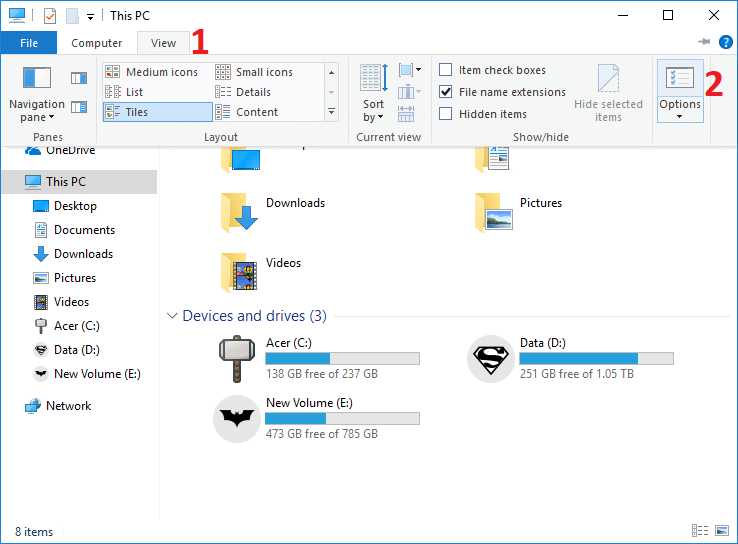
Notă: Dacă nu puteți accesa File Explorer, deschideți Control Panel și căutați File Explorer Options.
2. Acum, în fila General, debifați „ Afișează fișierele utilizate recent în Acces rapid ” și „ Afișează folderele utilizate frecvent în Acces rapid ” sub Confidențialitate.
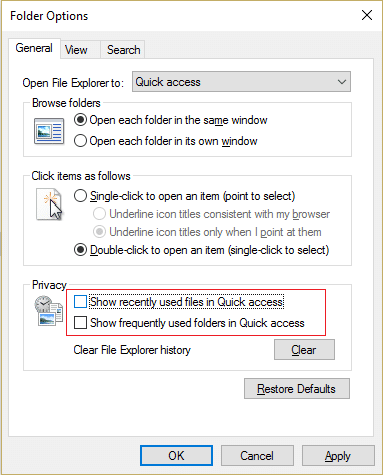
3. Faceți clic pe Aplicare urmat de Ok.
4.Reporniți computerul pentru a salva modificările.
Metoda 10: acordați-vă permisiunea deplină pentru a accesa conținutul folderului
Această metodă este utilă numai dacă vă confruntați cu problema de blocare a File Explorer cu anumite fișiere sau foldere.
1. Faceți clic dreapta pe fișierul sau folderul care are o problemă și selectați Proprietăți.
2. Treceți la fila Securitate și apoi faceți clic pe Avansat.
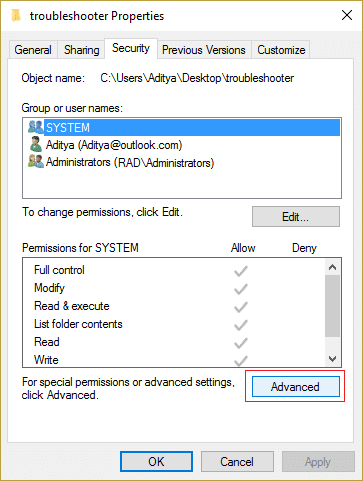
3. Faceți clic pe Modificare de lângă Proprietar, apoi Introduceți numele contului dvs. de utilizator și faceți clic pe Verificare nume.
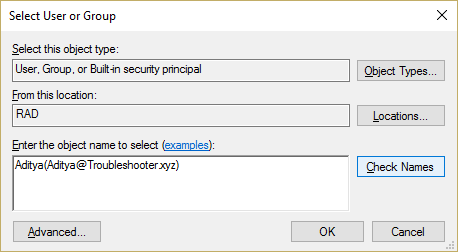
4. Dacă nu știți numele contului dvs. de utilizator, faceți clic pe Avansat în fereastra de mai sus.
5.Acum faceți clic pe Găsiți acum, care vă va afișa contul dvs. de utilizator. Selectați contul dvs. și faceți dublu clic pe el pentru a-l adăuga în fereastra proprietarului.
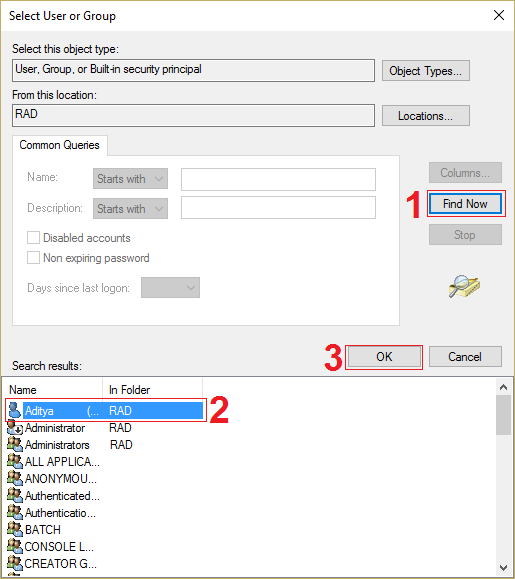
6. Faceți clic pe OK pentru a adăuga contul dvs. de utilizator la listă.
7. În continuare, în fereastra Setări de securitate avansate bifați „ înlocuiți proprietarul pe subcontainere și obiecte. „
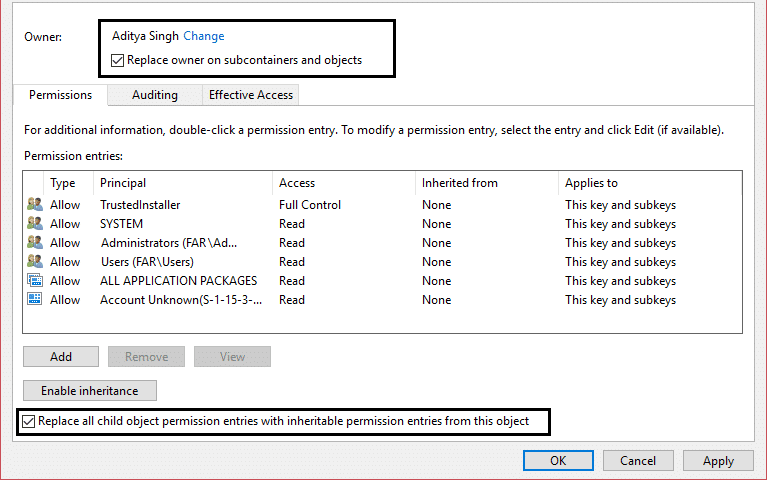
8.Apoi faceți clic pe OK și deschideți din nou fereastra Advanced Seucity Settings.
9. Faceți clic pe Adăugare și apoi pe Selectați un principal.
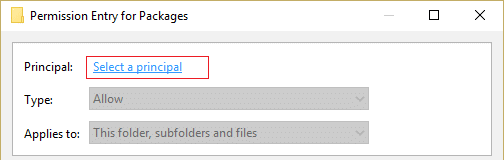
10.Adăugați din nou contul dvs. de utilizator și faceți clic pe OK.
11.Odată ce v-ați setat principalul, setați Tipul să fie Permis.
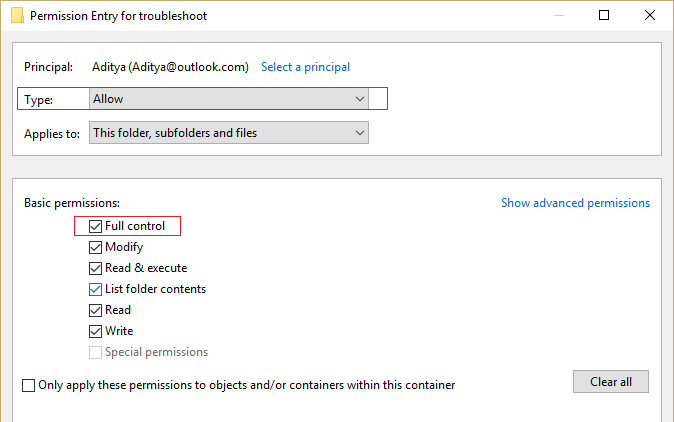
12. Asigurați-vă că bifați Control total și apoi faceți clic pe OK.
13. Faceți clic pe Aplicare urmat de OK.
Metoda 11: Efectuați o pornire curată
Uneori, software-ul terță parte poate intra în conflict cu Windows File Explorer și, prin urmare, Windows 10 File Explorer se blochează. Pentru a remedia problema de blocare a Windows 10 File Explorer , trebuie să efectuați o pornire curată a computerului și să diagnosticați problema pas cu pas.
Metoda 12: Asigurați-vă că Windows este actualizat
1.Apăsați tasta Windows + I și apoi selectați Actualizare și securitate.
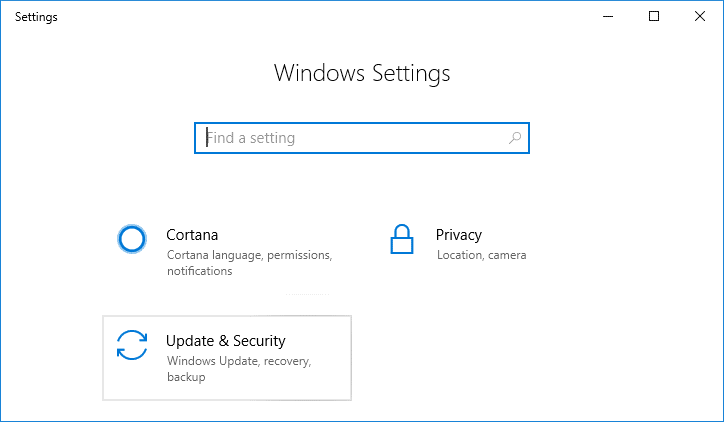
2. Apoi, sub Stare actualizări, faceți clic pe „ Verificați actualizări. „
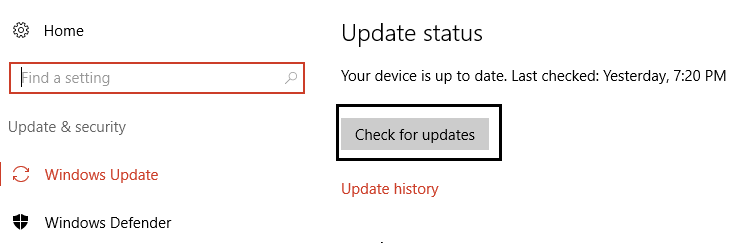
3.Dacă este găsită o actualizare pentru computerul dvs., instalați actualizarea și reporniți computerul.
Metoda 13: Dezactivați temporar Antivirus și Firewall
1. Faceți clic dreapta pe pictograma Program antivirus din bara de sistem și selectați Dezactivare.
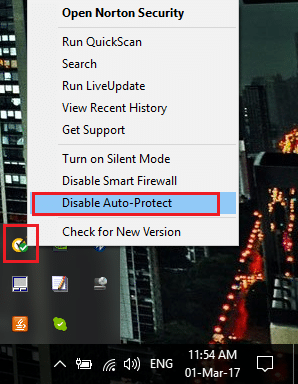
2. În continuare, selectați intervalul de timp pentru care Antivirusul va rămâne dezactivat.
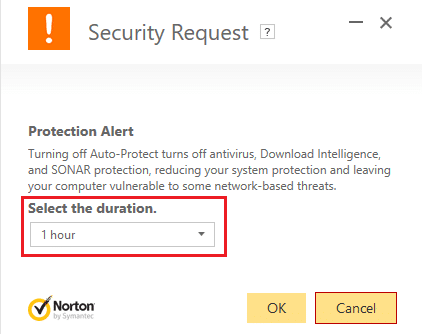
Notă: Alegeți cea mai mică perioadă de timp posibilă, de exemplu 15 minute sau 30 de minute.
3. După ce ați terminat, încercați din nou să porniți aplicația sau programul și verificați dacă eroarea se rezolvă sau nu.
4. Apăsați tasta Windows + R, apoi tastați control și apăsați Enter pentru a deschide Panoul de control.
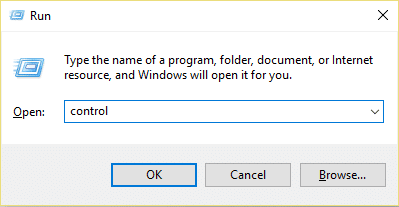
5. În continuare, faceți clic pe Sistem și securitate.
6. Apoi faceți clic pe Windows Firewall.
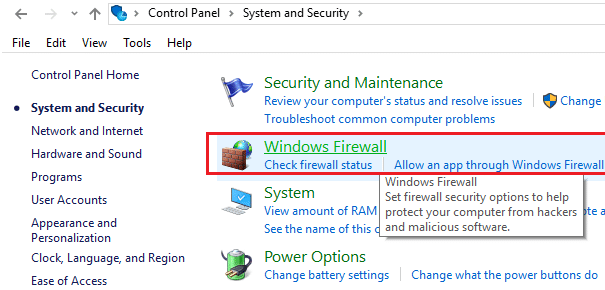
7.Acum, din panoul din stânga ferestrei, faceți clic pe Activare sau dezactivare Windows Firewall.
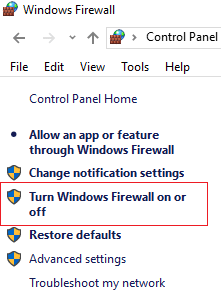
8. Selectați Opriți paravanul de protecție Windows și reporniți computerul . Încercați din nou să porniți programul și să vedeți dacă puteți remedia problema de blocare a Windows 10 File Explorer.
Metoda 14: Reinstalați driverul plăcii grafice
1.În modul sigur apăsați tasta Windows + R, apoi tastați devmgmt.msc și apăsați Enter pentru a deschide Manager dispozitive.
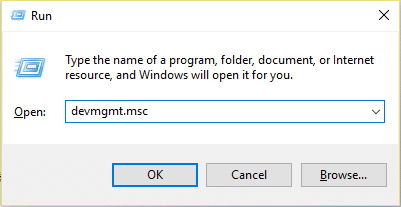
2.Extindeți Adaptorul de afișare, apoi faceți clic dreapta pe adaptorul de afișare integrat și selectați dezinstalare.
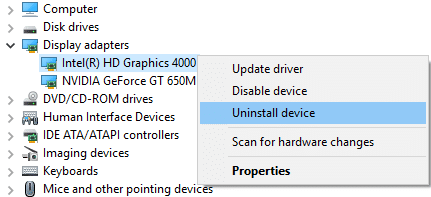
3. Acum, dacă aveți o placă grafică dedicată, faceți clic dreapta pe ea și selectați Dezactivare.
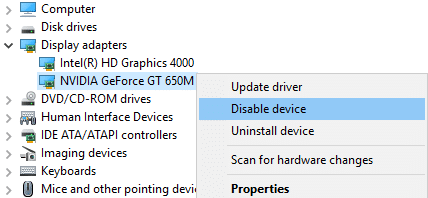
4.Acum, din meniul Device Manager faceți clic pe Acțiune, apoi faceți clic pe Scanare pentru modificări hardware.
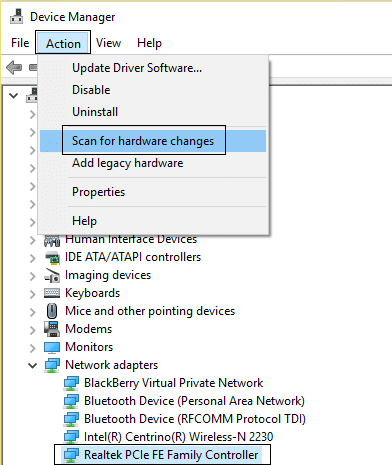
5.Reporniți computerul pentru a salva modificările.
Recomandat:
- Remediați eroarea driverului dispozitivului periferic Bluetooth nu a fost găsit
- Ecran negru Windows 10 cu cursor [funcționează 100%]
- Remediați derularea cu două degete care nu funcționează în Windows 10
- Remediați eroarea Timeout Watchdog pe Windows 10
Atât ați învățat cu succes Cum să se blocheze Windows 10 File Explorer , dar dacă mai aveți întrebări cu privire la această postare, nu ezitați să le întrebați în secțiunea de comentarii.